6.安装私有docker镜像仓库(harbor)
-
进入harbor的github仓库(https://github.com/goharbor/harbor/releases)
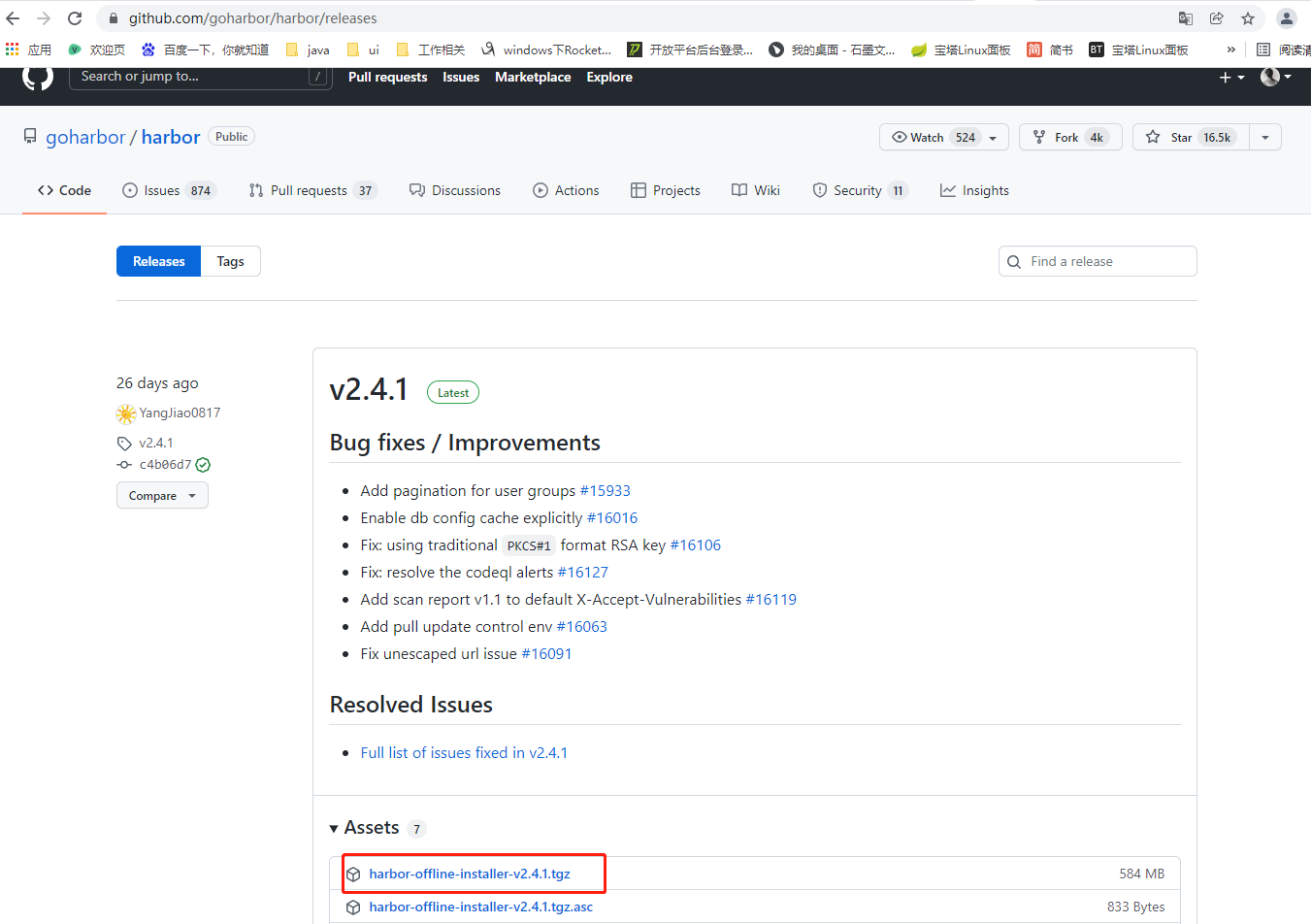
下载离线安装版本 https://github.com/goharbor/harbor/releases/download/v2.4.1/harbor-offline-installer-v2.4.1.tgz -
下载完成之后,上传至centos7.6的服务器,使用tar解压
tar -zxvf harbor-offline-installer-v2.4.1.tgz -
解压完后,项目目录如下:

-
编辑配置文件
cp harbor.yml.tmpl harbor.yml
vim harbor.yml
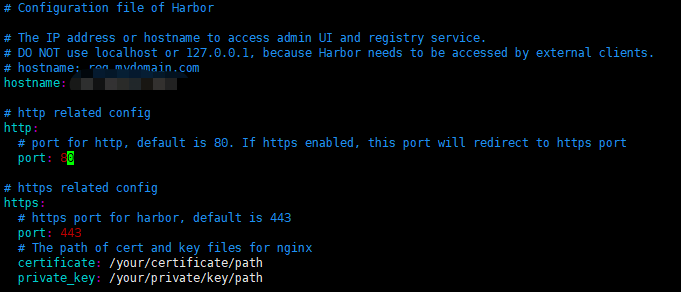
修改为
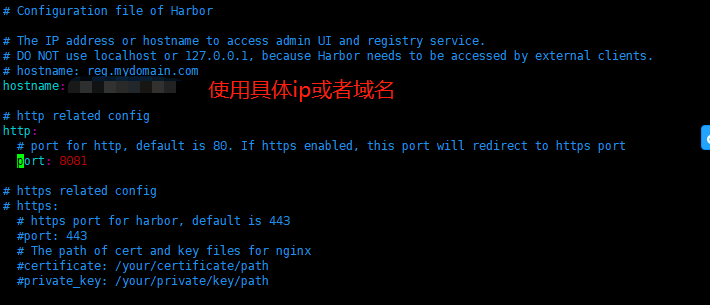
(注:本案例使用的是ip+端口。更为标准的用法应该是使用https+域名,填写ssl证书等信息)
- 执行install.sh安装
./install.sh
注意:如果提示安装docker compose,可以查看下方链接
https://www.cnblogs.com/guaguaerhao/p/15882905.html
-
安装成功
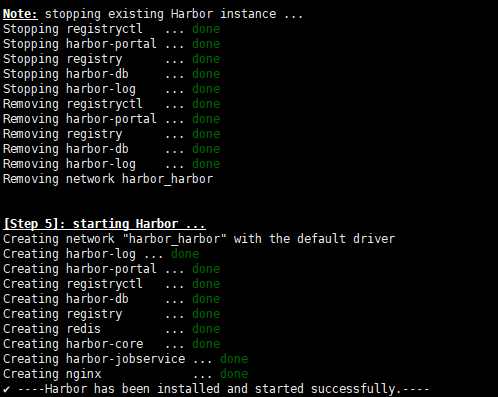
-
如果使用的是公有云服务器,记得放行 8081 端口
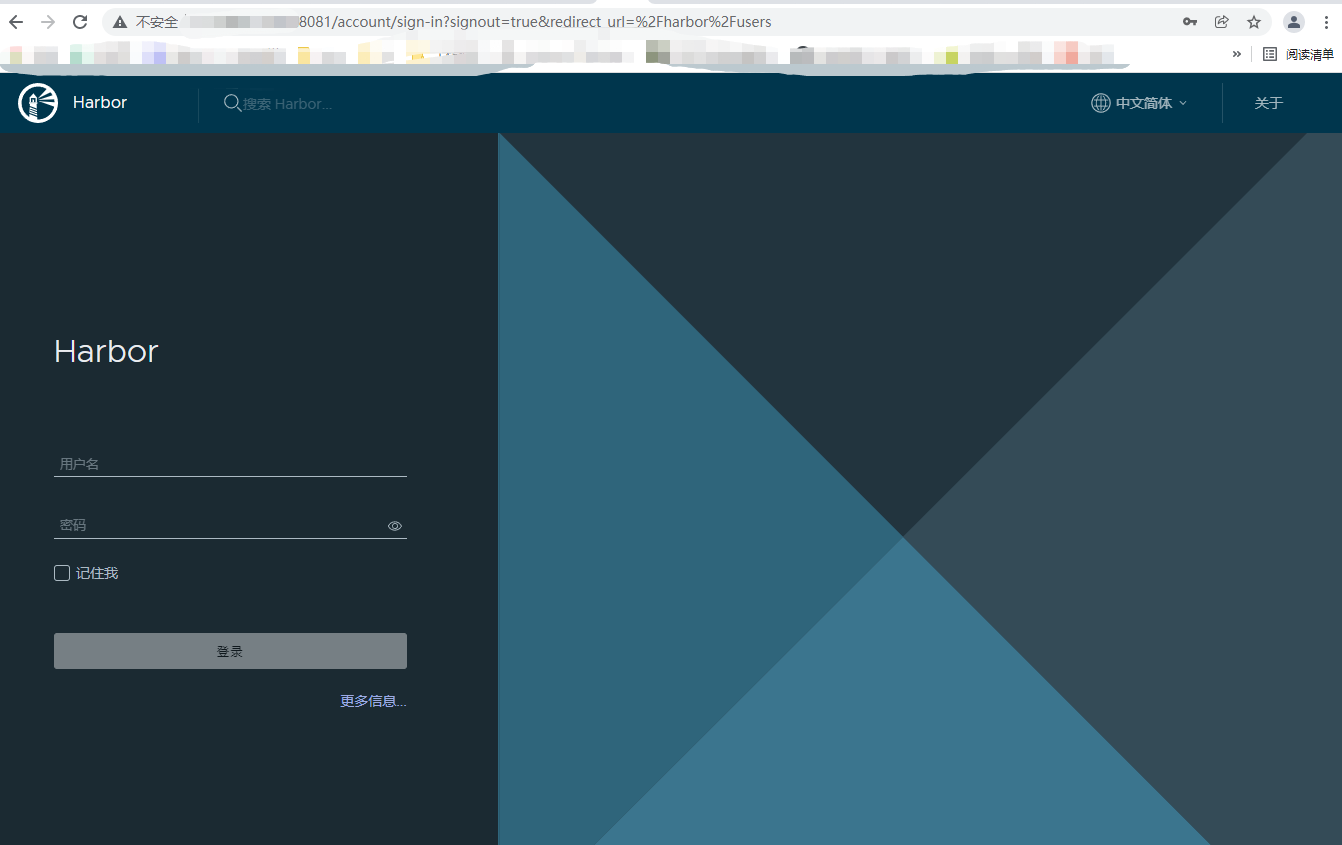
成功访问!
-
哦对了,账号默认为admin,密码就查看第 4 步的harbor.yml 文件
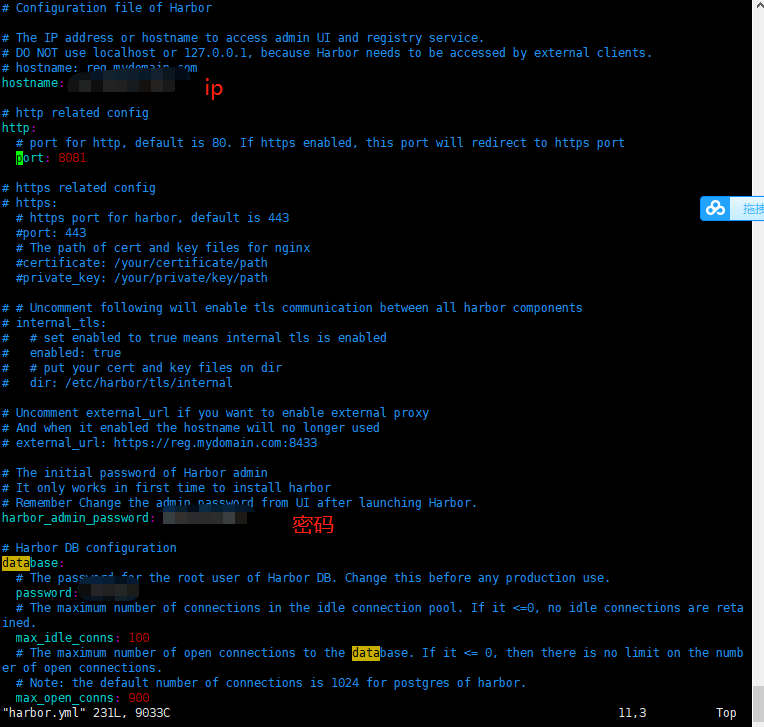
-
希望能够帮助到有需要的读者



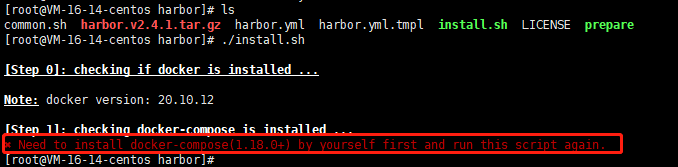


【推荐】国内首个AI IDE,深度理解中文开发场景,立即下载体验Trae
【推荐】编程新体验,更懂你的AI,立即体验豆包MarsCode编程助手
【推荐】抖音旗下AI助手豆包,你的智能百科全书,全免费不限次数
【推荐】轻量又高性能的 SSH 工具 IShell:AI 加持,快人一步
· 被坑几百块钱后,我竟然真的恢复了删除的微信聊天记录!
· 没有Manus邀请码?试试免邀请码的MGX或者开源的OpenManus吧
· 【自荐】一款简洁、开源的在线白板工具 Drawnix
· 园子的第一款AI主题卫衣上架——"HELLO! HOW CAN I ASSIST YOU TODAY
· Docker 太简单,K8s 太复杂?w7panel 让容器管理更轻松!